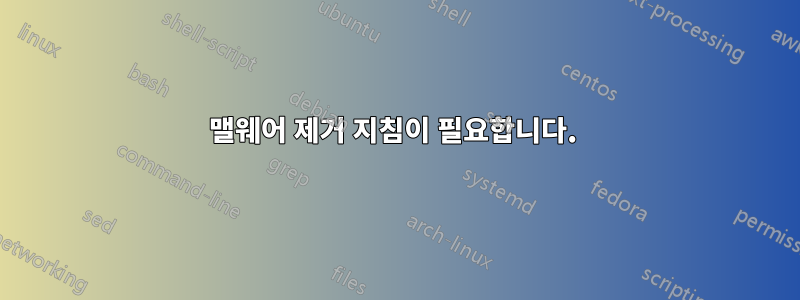
HP 노트북에서 애드웨어를 어떻게 제거 mysearchresults.com하고 애드웨어를 제거합니까?funmoods.com
저는 인터넷 익스플로러를 사용하고 있습니다. 목록에서 이러한 도구 모음을 찾을 수 없기 때문에 제거 기능이 작동하지 않습니다. 또한 IE에서 도구 기능을 시도했지만 비활성화 기능만 표시되었습니다.
답변1
여기mysearchresults.com에 대해 읽어야 할 기사입니다. 이는 악성 코드가 아닌 공격적인 애드웨어/브라우저 하이재킹으로 간주됩니다.
여기funmoods.com을 위한 것입니다
요약:
참고: 컴퓨터 사용 경험이 있는 경우5월삭제하고 싶지 않은 항목이 없는지 확인하기 위해 도구가 표시하는 일부 목록을 살펴보고 싶습니다. 별 문제가 아닐 가능성이 높지만
1단계: 컴퓨터에서 GadgetBoxa 및 Funmoods 프로그램을 제거합니다.
프로그램 및 기능으로 이동
프로그램 및 기능 또는 프로그램 제거 화면이 표시되면 현재 설치된 프로그램 목록을 스크롤하여 기본 탭, Chrome용 기본 탭, 브라우저 보호 및 기타 최근에 설치한 알 수 없는 프로그램을 컴퓨터에서 제거합니다. 가장 최근에 설치된 프로그램을 보려면 "설치 날짜" 열을 클릭하여 프로그램을 설치 날짜별로 정렬할 수 있습니다. 목록을 스크롤하여 원치 않거나 알 수 없는 프로그램을 제거합니다.
2단계: Internet Explorer에서 MySearchResults 바이러스 제거(다른 브라우저가 있는 경우 해당 브라우저에도 영향을 미칠 가능성이 높으므로 해당 브라우저에 대한 지침을 보려면 링크를 방문하십시오.)
Internet Explorer를 열고 브라우저 오른쪽 상단의 "톱니바퀴 아이콘"을 클릭한 다음 인터넷 옵션을 다시 클릭하세요.
"인터넷 옵션" 대화상자에서 "고급" 탭을 클릭한 후 "재설정" 버튼을 클릭하세요.
"Internet Explorer 설정 재설정" 섹션에서 "개인 설정 삭제" 확인란을 선택한 후 "재설정" 버튼을 클릭하세요.
Internet Explorer가 작업을 완료하면 확인 대화 상자에서 "닫기" 버튼을 클릭합니다. 이제 브라우저를 닫아야 하며 그런 다음 Internet Explorer를 다시 열 수 있습니다.
3단계: AdwCleaner를 사용하여 MySearchResults 브라우저 하이재커 제거
AdwCleaner 유틸리티를 다운로드합니다. (링크를 게시하고 싶지만 이 사이트에서 두 개 이상의 링크에 대한 평판이 충분하지 않습니다. 위 기사에 포함되어 있습니다.)
AdwCleaner를 시작하기 전에 열려 있는 모든 프로그램과 인터넷 브라우저를 닫은 다음 AdwCleaner 아이콘을 두 번 클릭하세요. Windows에서 AdwCleaner를 실행할지 여부를 묻는 메시지가 표시되면 실행을 허용하십시오.
AdwCleaner 프로그램이 열리면 "스캔"버튼을 클릭하십시오. 이제 AdwCleaner는 컴퓨터에 설치되어 있을 수 있는 "MySearchResults" 악성 파일을 검색하기 시작합니다.
이전 단계에서 탐지된 “MySearchResults” 악성 파일을 제거하려면 “치료” 버튼을 클릭하세요.
AdwCleaner는 이제 프로그램이 컴퓨터를 재부팅해야 하므로 열려 있는 파일이나 문서를 저장하라는 메시지를 표시합니다. 그렇게 하신 후 확인 버튼을 클릭해 주세요.
4단계: Malwarebytes Anti-Malware Free를 사용하여 컴퓨터에서 MySearchResults 바이러스를 제거하세요.
두 기사 링크 중 하나에서 Malwarebytes Anti-Malware 다운로드를 다운로드할 수 있습니다.
다운로드가 완료되면 모든 프로그램을 닫은 다음 바탕 화면에서 "mbam-setup-consumer-2.00.xx"라는 아이콘을 두 번 클릭하여 Malwarebytes Anti-Malware 설치를 시작합니다. 이 파일을 실행할지 묻는 사용자 계정 컨트롤 대화 상자가 나타날 수 있습니다. 이 경우 "예"를 클릭하여 설치를 계속 진행해야 합니다.
설치가 시작되면 설치 프로세스를 안내하는 Malwarebytes Anti-Malware 설치 마법사가 표시됩니다. 컴퓨터에 Malwarebytes Anti-Malware를 설치하려면 "다음" 버튼을 클릭하여 프롬프트를 계속 따르세요.
Malwarebytes Anti-Malware가 설치되면 자동으로 시작되고 프로그램을 업데이트해야 하며 시스템에서 검사가 실행된 적이 없다는 메시지가 표시됩니다. 시스템 검사를 시작하려면 "지금 수정" 버튼을 클릭하세요. 또는 "검색" 탭을 클릭하고 "위협 검색"을 선택한 다음 "지금 검색" 버튼을 클릭할 수 있습니다.
이제 Malwarebytes Anti-Malware가 업데이트를 확인하고 업데이트가 있는 경우 "지금 업데이트" 버튼을 클릭해야 합니다.
Malwarebytes Anti-Malware는 이제 컴퓨터에서 MySearchResults 바이러스 검사를 시작합니다.
검사가 완료되면 Malwarebytes의 Anti-Malware가 감지한 맬웨어 감염을 보여주는 화면이 표시됩니다. Malwarebytes Anti-malware가 발견한 악성 프로그램을 제거하려면 "모두 격리" 버튼을 클릭한 후 "지금 적용" 버튼을 클릭하세요.
Malwarebytes Anti-Malware는 이제 발견된 모든 악성 파일과 레지스트리 키를 격리합니다. 파일을 제거할 때 일부 파일을 제거하려면 Malwarebytes Anti-Malware를 재부팅해야 할 수도 있습니다. 컴퓨터를 재부팅해야 한다는 메시지가 표시되면 재부팅하도록 허용하십시오.
5단계: HitmanPro의 MySearchResults 감염을 다시 확인하세요.
두 기사 링크 중 하나에서 HitmanPro를 다운로드할 수 있습니다.
"HitmanPro.exe"(Windows 32비트 버전의 경우) 또는 "HitmanPro_x64.exe"(Windows 64비트 버전의 경우)라는 파일을 두 번 클릭합니다. 컴퓨터에 HitmanPro를 설치하려면 "다음" 버튼을 클릭하세요.
HitmanPro는 이제 컴퓨터에서 MySearchResults 악성 파일을 검색하기 시작합니다.
완료되면 아래 이미지와 같이 프로그램이 발견한 모든 악성 코드 목록이 표시됩니다. MySearchResults 악성 코드를 제거하려면 "다음" 버튼을 클릭하세요.
"무료 라이센스 활성화" 버튼을 클릭하여 30일 무료 평가판을 시작하고 컴퓨터에서 모든 악성 파일을 제거하십시오.
도움이 되었기를 바랍니다!


